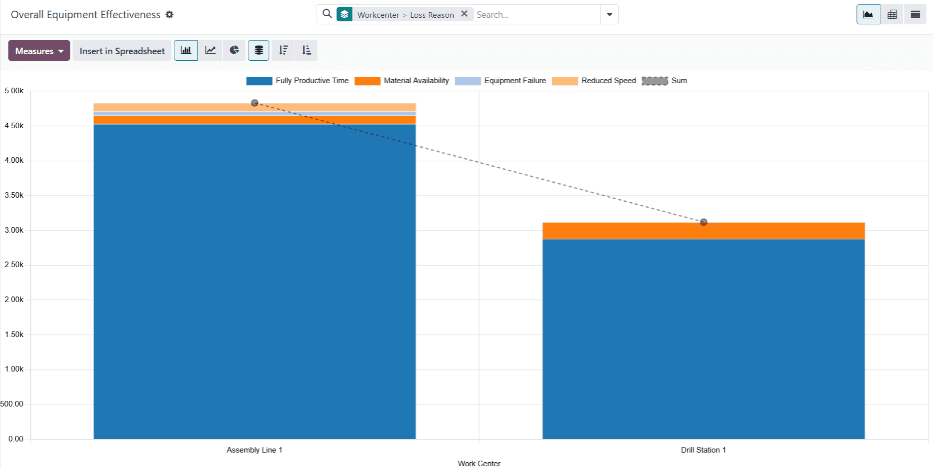اثر بخشی کلی تجهیزات¶
در اپلیکیشن Manufacturing اودوو، اثر بخشی کلی تجهیزات (OEE) نشاندهنده مدت زمانی است که یک مرکز کاری به طور کامل بهرهور است. OEE به صورت درصدی از زمان کل فعالیت مرکز کاری نمایش داده میشود.
زمان بهرهوری کامل زمانی است که مرکز کاری عملیاتی باشد و سفارشات کاری را پردازش کند که مدت زمان مورد انتظار خود را پشت سر نگذاشتهاند.
OEE به تیمهای تولید کمک میکند تا کارایی مراکز کاری و علل زمانهای خاموشی تولید را درک کنند.
مهم
از آنجا که OEE بهرهوری مراکز کاری را پیگیری میکند، استفاده از آن نیاز به فعالسازی ویژگی مراکز کاری در تنظیمات اپلیکیشن تولید دارد.
برای این کار، به مسیر بروید و کادر کنار Work Orders را در بخش Operations تیک بزنید. سپس روی Save کلیک کنید.
استانداردهای بهرهوری¶
برای اینکه OEE به دقت درصد زمان بهرهوری کامل یک مرکز کاری را نشان دهد، باید مرکز کاری به درستی با معیارهای بهرهوری صحیح پیکربندی شود. این معیارها شامل بهرهوری زمانی، ظرفیت و هدف OEE مرکز کاری است.
بهرهوری زمانی¶
بهرهوری زمانی نشاندهنده کارایی یک مرکز کاری هنگام پردازش سفارشات کاری است و به صورت درصدی نمایش داده میشود. مقدار بهرهوری زمانی 100% به این معناست که مرکز کاری سفارشات کاری را با سرعت مدت زمان مورد انتظار، همانطور که در BoM محصول لیست شده است، پردازش میکند. مقادیر کمتر یا بیشتر از 100% به این معناست که مرکز کاری سفارشات کاری را کندتر یا سریعتر از مدت زمان مورد انتظار یک عملیات پردازش میکند.
برای تنظیم بهرهوری زمانی برای یک مرکز کاری، به مسیر بروید و یک مرکز کاری را انتخاب کنید. در تب General Information، یک مقدار عددی در فیلد Time Efficiency وارد کنید.
مثال
تولید محصول صندلی نیاز به دو عملیات دارد: برش و مونتاژ. BoM محصول مدت زمان مورد انتظار 30 دقیقه برای هر عملیات را لیست میکند.
عملیات برش در مرکز کاری ایستگاه برش انجام میشود که مقدار بهرهوری زمانی 50% دارد. این بدان معناست که انجام عملیات دو برابر بیشتر زمان میبرد، که به مجموع یک ساعت زمان نیاز دارد.
عملیات مونتاژ در مرکز کاری خط مونتاژ انجام میشود که مقدار بهرهوری زمانی 200% دارد. این بدان معناست که انجام عملیات نصف زمان بیشتری طول میکشد، که به مجموع 15 دقیقه زمان نیاز دارد.
ظرفیت¶
ظرفیت نشاندهنده تعداد واحدهای محصول است که میتواند به طور همزمان در یک مرکز کاری تولید شود. مدت زمان سفارشات کاری برای واحدهای متعدد بسته به تعداد واحدهایی که مرکز کاری قادر به پردازش آنها است، افزایش یا کاهش مییابد.
برای تنظیم ظرفیت یک مرکز کاری، به مسیر بروید و یک مرکز کاری را انتخاب کنید. در تب General Information، یک مقدار عددی در فیلد Capacity وارد کنید.
مثال
یک مرکز کاری ایستگاه مته ظرفیت یک واحد دارد. یک MO برای 10 واحد از صندلی تایید شده است که محصولی است که با استفاده از ایستگاه مته تولید میشود.
از آنجا که تعداد واحدهایی که باید تولید شوند ده برابر بیشتر از ظرفیت مرکز کاری است، زمان عملیات ده برابر مدت زمان لیست شده در BoM محصول خواهد بود.
هدف OEE¶
هدف OEE هدفی است برای مقدار زمانی که زمان عملیاتی یک مرکز کاری باید بهرهور کامل باشد. این مقدار به صورت درصد نمایش داده میشود و باید حداکثر تا 100% تنظیم شود.
برای تنظیم هدف OEE برای یک مرکز کاری، به مسیر بروید و یک مرکز کاری را انتخاب کنید. در تب General Information، یک مقدار عددی 100.00 یا کمتر را در فیلد OEE Target وارد کنید.
محاسبه OEE¶
OEE به صورت یک مقدار درصدی بین صفر و 100 نمایش داده میشود. این مقدار نشاندهنده مدت زمانی است که مرکز کاری به طور کامل بهرهور بوده است. باقیمانده نشاندهنده مدت زمانی است که مرکز کاری با کارایی کمتر از حد کامل کار کرده است. این میتواند به دلایل مختلفی از جمله کاهش سرعت، دسترسپذیری مواد و خرابی تجهیزات رخ دهد.
زمان بهرهوری کامل¶
برای اینکه یک مرکز کاری به عنوان بهرهور کامل در نظر گرفته شود، باید قادر به دریافت سفارشات کاری، داشتن اجزای لازم برای پردازش سفارشات کاری و کار کردن در مدت زمان مورد انتظار سفارش کاری که در حال پردازش است باشد.
مثال
یک مرکز کاری خط مونتاژ مسدود نیست و سفارش کاری برای مونتاژ یک دوچرخه دریافت میکند. اجزای مورد نیاز موجود هستند، بنابراین تولید بلافاصله پس از انتخاب و تحویل آنها به مرکز کاری آغاز میشود. سفارش کاری دارای مدت زمان مورد انتظار 30 دقیقه است و در 27 دقیقه تکمیل میشود. تمام این زمان به عنوان زمان بهرهوری کامل در نظر گرفته میشود.
کاهش سرعت¶
هنگامی که یک مرکز کاری با سرعت کمتری کار میکند، به این معناست که در حال پردازش سفارش کاری است که مدت زمان آن از حد انتظار فراتر رفته است. در حالی که مرکز کاری ممکن است عملیاتی باشد، این زمان به عنوان زمان بهرهوری کامل در نظر گرفته نمیشود.
مثال
یک مرکز کاری ایستگاه برش سفارش کاری برای برش تختهها برای یک میز دریافت میکند. مدت زمان مورد انتظار برای سفارش کاری 15 دقیقه است. سفارش کاری در نهایت 18 دقیقه طول میکشد تا تکمیل شود. مرکز کاری به عنوان مرکز کاری با سرعت کاهش یافته در نظر گرفته میشود در طی سه دقیقهای که از مدت زمان مورد انتظار فراتر رفته است.
دسترسپذیری مواد¶
دسترسپذیری مواد به شرایطی اشاره دارد که در آن یک مرکز کاری قادر به پذیرش سفارش کاری است، اما اجزای مورد نیاز موجود نیستند. این میتواند به دلیل نبود اجزا در انبار یا رزرو آنها برای یک سفارش دیگر باشد.
مثال
تولید یک نیمکت به 20 واحد چوب نیاز دارد. یک سفارش تولید (MO) برای 10 واحد نیمکت تایید شده است، اما چوب کافی در انبار برای شروع تولید وجود ندارد. زمانی که برای تأمین چوب لازم است به عنوان زمان خرابی دسترسپذیری مواد ثبت میشود.
خرابی تجهیزات¶
خرابی تجهیزات به هر دوره زمانی اطلاق میشود که یک مرکز کاری به دلیل مشکلات نگهداری تجهیزات غیرقابل استفاده باشد. این میتواند به دلیل خرابی تجهیزات یا زمانی که مرکز کاری بهخاطر تعمیرات برنامهریزی شده متوقف میشود، باشد. در این موارد، میتوان مرکز کاری را با استفاده از درخواست نگهداری مسدود کرد.
مثال
دریل در مرکز کاری ایستگاه دریل خراب میشود و باعث غیرقابل استفاده شدن مرکز کاری میگردد. یک درخواست نگهداری برای تعمیر دریل ایجاد میشود و مرکز کاری از دریافت دستورات کاری مسدود میشود. تعمیر دریل دو ساعت طول میکشد تا مرکز کاری دوباره در دسترس قرار گیرد. این دو ساعت به عنوان زمان خرابی تجهیزات ثبت میشود.
گزارشدهی OEE¶
برای مشاهده معیارهای گزارشدهی OEE برای هر مرکز کاری، به بروید. این صفحه معیارهای مربوط به هر مرکز کاری را با دادههای OEE نمایش میدهد.
بهطور جایگزین، برای مشاهده معیارهای گزارشدهی OEE برای یک مرکز کاری خاص، به بروید و یک مرکز کاری را انتخاب کنید. در بالای فرم مرکز کاری، دکمه هوشمند OEE را کلیک کنید.
بهطور پیشفرض، صفحه گزارشدهی اصلی OEE دادهها را بهصورت نمودار میلهای نمایش میدهد، در حالی که صفحه مرکز کاری خاص آن را بهصورت نمودار دایرهای نشان میدهد. برای انتخاب نوع نمودار متفاوت در هر دو صفحه، دکمههای (نمودار میلهای), (نمودار خطی), یا (نمودار دایرهای) را در بالای نمودار نمایش داده شده کلیک کنید.
همچنین میتوان دادههای OEE را در نمای محوری یا لیستی که هر ورودی زمانی را نمایش میدهد، مشاهده کرد. برای این کار، دکمههای (نمای محوری) یا (نمای لیستی) را در گوشه بالای صفحه کلیک کنید.